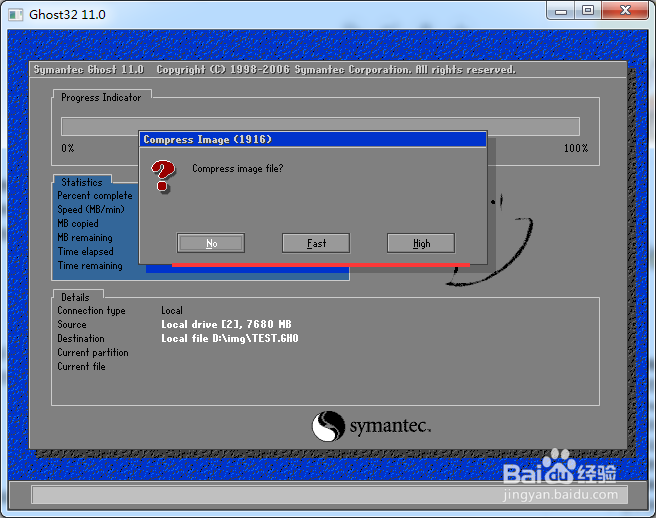1、ghost32.exe工具百度网盘链接:http://pan.baidu.com/s/1o8HG1CI 密码:nk4c
2、下载完成后,双击打开这个exe文件,出现如下界面,点击OK;
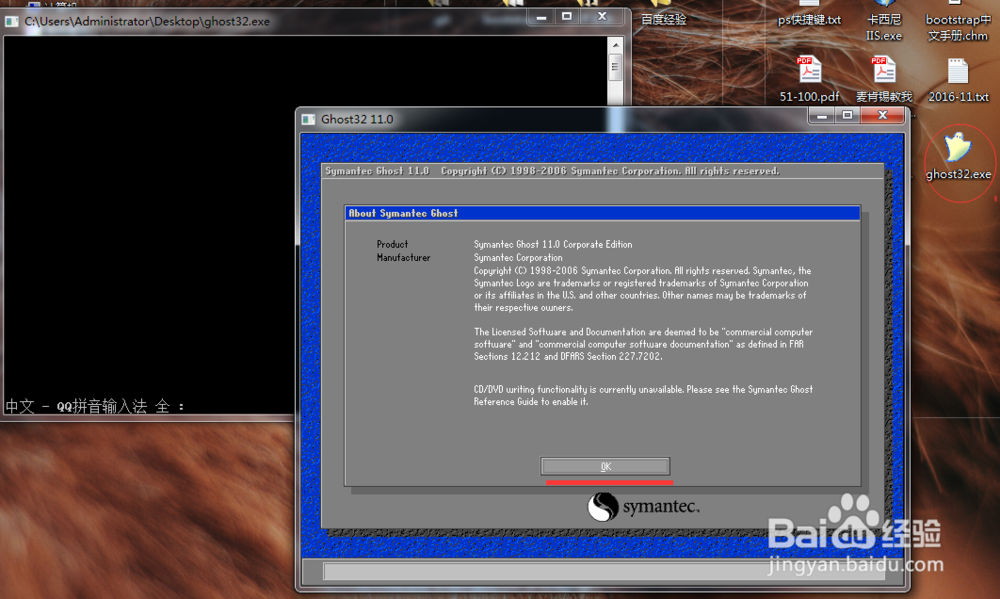
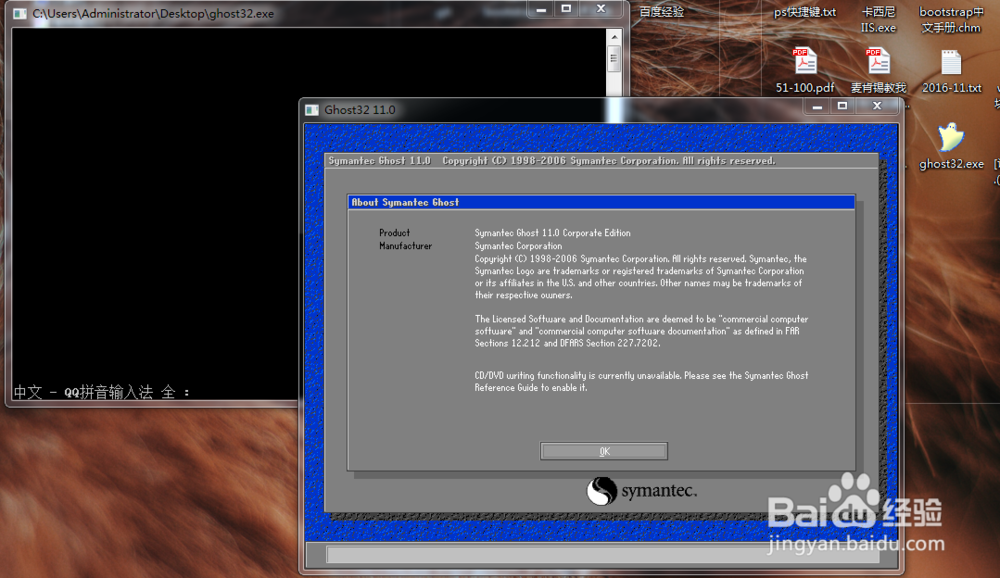
3、选择Local——Disk——To Image,我这里是硬盘到image格式的镜像;
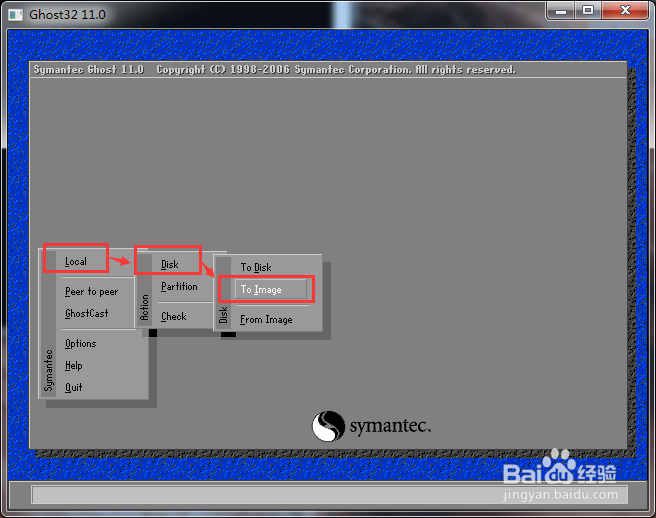
4、选择你需要做成镜像的硬盘,确定后点击OK;
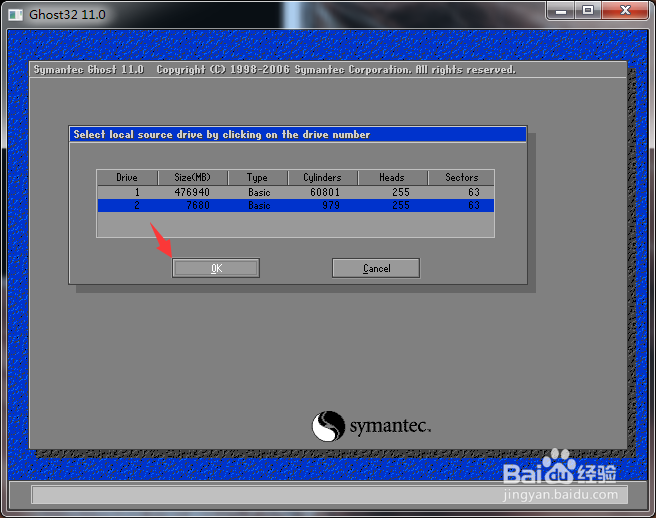
5、出现File name to copy image to界面,设置要复制成image格式镜像的文件名,选择镜像存储的位置;
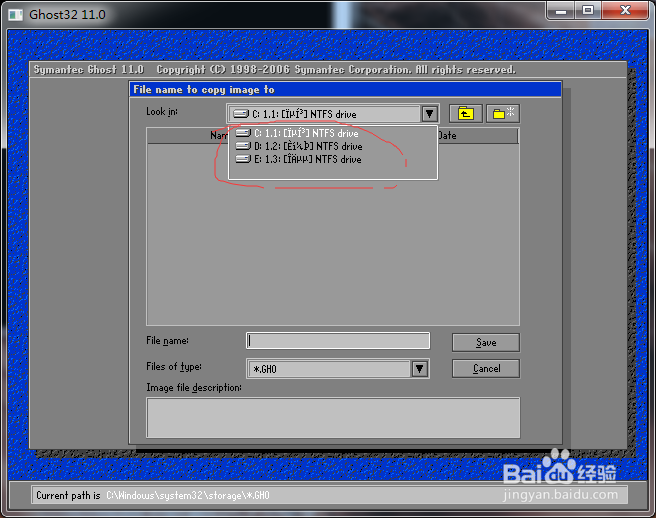
6、你可以选择好存储的磁盘后,新建一个存储镜像的文件夹,当然也可以事先创建好;
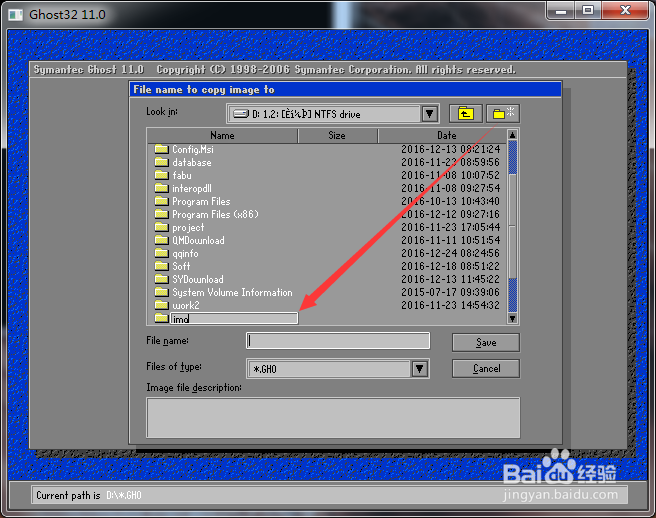
7、填写File name(你自己命名的镜像名称),选择Files of type(镜像类型),选择*.IMG,点击右边的save按钮;
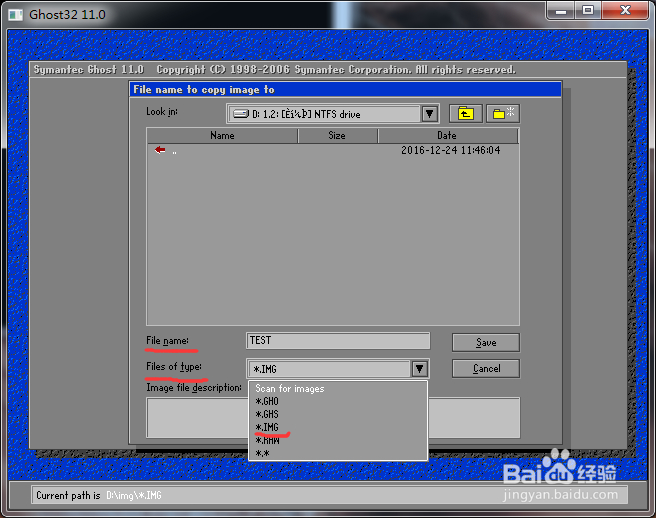
8、点击save后,会弹出是否要压缩这个img文件的询问框,三个选项分别就是:No(不压缩),Fast(快速压缩)和Hig茑霁酌绡h(强力压缩。不压缩备份出来的ghost文件就和系统一样大,快速压缩就简单压缩速度很快,强力压缩速度慢但是备份出来的文件小,你自己选择一项就可以了,然后img镜像就开始生成了。